v1.0
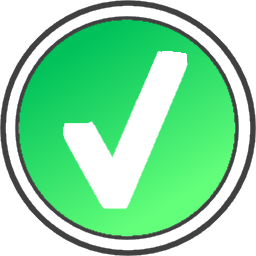 GetMSIProductcode
GetMSIProductcode
About
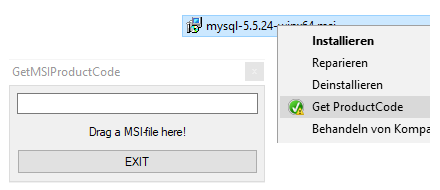
GetMSIProductCode ist ein kleines Tool, welches sehr leicht den Productcode eines MSI-FFiles extrahiert. Dies wird oft von System-Ingenieuren benötigt,
die mit Software-Paketierung und -Deployment zu tun haben.
GetMSIProductCode hat zwei Programmteile, zwischen denen man wählen kann:
Das erste zeigt ein Fenster, auf das man ein MSI-File per Drag `n Drop ziehen kann. Es zeigt dann den entsprechenden Productcode an und kopiert diesen in die Zwischenablage.
Das zweite installiert sich in das Kontext-menu für MSI-Files. Wenn man ein MSI-File rechts anklickt und ´Get ProuctCode´ wählt, wird der Productcode in die Zwischenablage kopiert. Sehr cool!
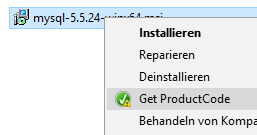
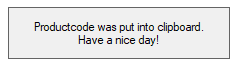
GetMSIProductCode hat zwei Programmteile, zwischen denen man wählen kann:
Das erste zeigt ein Fenster, auf das man ein MSI-File per Drag `n Drop ziehen kann. Es zeigt dann den entsprechenden Productcode an und kopiert diesen in die Zwischenablage.
Das zweite installiert sich in das Kontext-menu für MSI-Files. Wenn man ein MSI-File rechts anklickt und ´Get ProuctCode´ wählt, wird der Productcode in die Zwischenablage kopiert. Sehr cool!
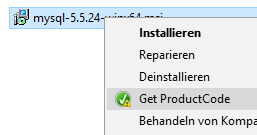
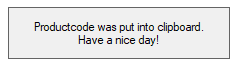
Features
- Einfaches und schnelles Setup
- Super-einfache und schnelle Benutzung
- Zeigt den MSI-Productcode an und/oder übernimmt ihn in die Zwischenablage
- In Sekunden zu deinstallieren
Installation und Benutzung
GetMSIProductCode besteht aus zwei Programmteilen, die wahlweise benutzt werden können. Entpacke Sie in ein beliebiges Verzeichnis.
Man kann zwei Arten wählen, um GetMSIProductCode zu verwenden:
GetMSIProductCode.exe benötigt keine Installation. Es wird benutzt, indem man ein MSI-File auf es zieht oder es per Doppelklick startet.
Zieht man ein MSI-File auf es, zeigt es den Productcode an und kopiert ihn in die Zwischenablage: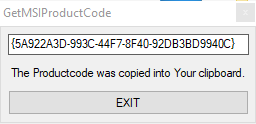
Startet man es zunächst, erscheint ein Fenster, welches auffordert, ein MSI-File darauf zu ziehen: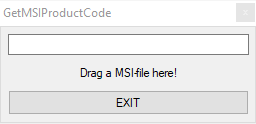
Nachdem ein MSI-File auf das Fenster gezogen wird, zeigt es dem Productcode an und kopiert ihn in die Zwischenablage.
GetMSIProductCodeAndQuit.exe erweitert das Explorer-Kontexmenü, wenn es einmalig als Administrator gestartet wird. Es zeigt eine Bestätigungsnachricht an: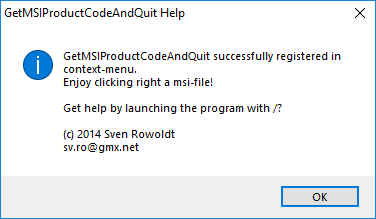
Wenn man nun auf ein MSI-File mit der rechten Maustatse klickt, zeigt das Kontextmanü einen neuen Eintrag ´Get ProductCode´ an: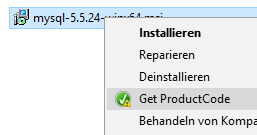
Benutzt man diesen Menüpunkt, wird eine Bestätigungsnachricht angezeigt, welche nach zwei Sekunden verschwindet, dass der Productcode in die Zwischenablage kopiert wurde: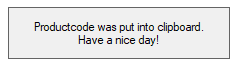
Du brauchst Dir diesen Befehl nicht zu merken, weil Du jederzeit GetMSIProductCodeAndQuit.exe mit drem Argument /? starten kannst, um eine Hilfe zu bekommen: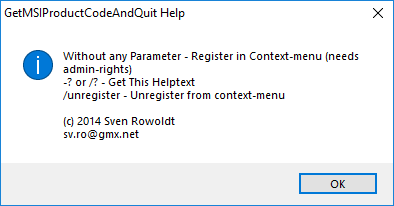
Man kann zwei Arten wählen, um GetMSIProductCode zu verwenden:
GetMSIProductCode.exe benötigt keine Installation. Es wird benutzt, indem man ein MSI-File auf es zieht oder es per Doppelklick startet.
Zieht man ein MSI-File auf es, zeigt es den Productcode an und kopiert ihn in die Zwischenablage:
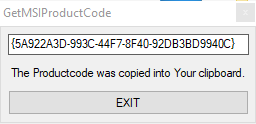
Startet man es zunächst, erscheint ein Fenster, welches auffordert, ein MSI-File darauf zu ziehen:
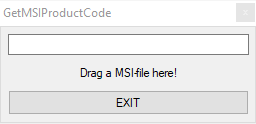
Nachdem ein MSI-File auf das Fenster gezogen wird, zeigt es dem Productcode an und kopiert ihn in die Zwischenablage.
GetMSIProductCodeAndQuit.exe erweitert das Explorer-Kontexmenü, wenn es einmalig als Administrator gestartet wird. Es zeigt eine Bestätigungsnachricht an:
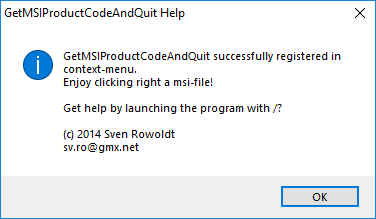
Wenn man nun auf ein MSI-File mit der rechten Maustatse klickt, zeigt das Kontextmanü einen neuen Eintrag ´Get ProductCode´ an:
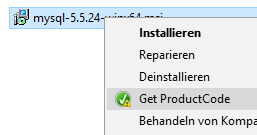
Benutzt man diesen Menüpunkt, wird eine Bestätigungsnachricht angezeigt, welche nach zwei Sekunden verschwindet, dass der Productcode in die Zwischenablage kopiert wurde:
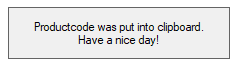
GetMSIProductCodeAndQuit deinstallieren
Um den Kontextmenüeintrag von GetMSIProductCodeAndQuit zu entfernen, starte GetMSIProductCodeAndQuit.exe mit dem Argument /unregister.Du brauchst Dir diesen Befehl nicht zu merken, weil Du jederzeit GetMSIProductCodeAndQuit.exe mit drem Argument /? starten kannst, um eine Hilfe zu bekommen:
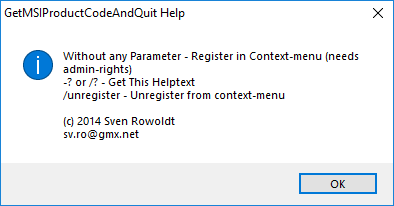
Kontakt
Schreibt einfach einen Kommentar, meldet einen Fehler, fordert Hilfe an oder schlagt ein Feature vor.
Bitte Spenden!
Wenn Ihr diese Sofware mögt, könnt Ihr mich glücklich machen, indem Ihr etwas in beliebiger Höhe spendet, damit ich mir z.B. ein Bier kaufen kann.
Ihr könnt dies tun, indem ihr auf den PayPal Button drückt und etwas ab 1,- EUR spendet. :)
Ihr könnt dies tun, indem ihr auf den PayPal Button drückt und etwas ab 1,- EUR spendet. :)